鸿蒙NEXT开发案例:二维码的生成与识别
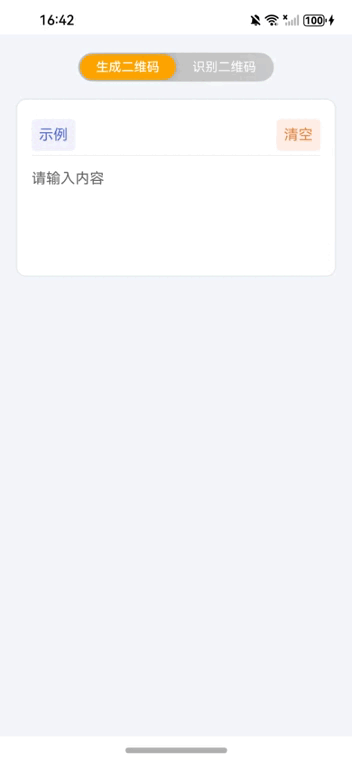
【引言】
在本篇文章中,我们将探讨如何在鸿蒙NEXT平台上实现二维码的生成与识别功能。通过使用ArkUI组件库和相关的媒体库,我们将创建一个简单的应用程序,用户可以生成二维码并扫描识别。
【环境准备】
• 操作系统:Windows 10
• 开发工具:DevEco Studio NEXT Beta1 Build Version: 5.0.3.806
• 目标设备:华为Mate60 Pro
• 开发语言:ArkTS
• 框架:ArkUI
• API版本:API 12
• 权限:ohos.permission.WRITE_IMAGEVIDEO(为实现将图片保存至相册功能)
【项目介绍】
1. 项目结构
我们首先定义一个名为QrCodeGeneratorAndScanner的组件,使用@Component装饰器进行标记。该组件包含多个状态变量和方法,用于处理二维码的生成、识别和剪贴板操作。
2. 组件状态
组件的状态包括:
buttonOptions: 定义分段按钮的选项,用于切换生成和识别二维码的功能。inputText: 用户输入的文本,用于生成二维码。scanResult: 扫描结果文本。scanResultObject: 存储扫描结果的对象。
3. 用户界面构建
在build方法中,我们使用Column和Row布局来构建用户界面。主要包含以下部分:
- 分段按钮:用户可以选择生成二维码或识别二维码。
- 输入区域:用户可以输入文本并生成二维码。
- 二维码显示:根据输入文本生成二维码。
- 扫描区域:用户可以通过相机扫描二维码或从图库选择图片进行识别。
4. 二维码生成
二维码生成使用QRCode组件,输入文本通过this.inputText传递。用户输入后,二维码会实时更新。
5. 二维码识别
二维码识别功能通过scanBarcode模块实现。用户可以点击“扫一扫”按钮,启动相机进行扫描,或选择图库中的图片进行识别。识别结果将显示在界面上,并提供复制功能。
6. 剪贴板操作
用户可以将扫描结果复制到剪贴板,使用pasteboard模块实现。点击“复制”按钮后,扫描结果将被复制,用户会收到提示。
【完整代码】
填写权限使用声明字符串:src/main/resources/base/element/string.json
{
"string": [
{
"name": "module_desc",
"value": "module description"
},
{
"name": "EntryAbility_desc",
"value": "description"
},
{
"name": "EntryAbility_label",
"value": "label"
},
{
"name": "WRITE_IMAGEVIDEO_info",
"value": "保存功能需要该权限"
}
]
}
配置权限:src/main/module.json5
{
"module": {
"requestPermissions": [
{
"name": 'ohos.permission.WRITE_IMAGEVIDEO',
"reason": "$string:WRITE_IMAGEVIDEO_info",
"usedScene": {
}
}
],
//... ...
示例代码:src/main/ets/pages/Index.ets
import {
componentSnapshot, // 组件快照
promptAction, // 提示操作
SegmentButton, // 分段按钮
SegmentButtonItemTuple, // 分段按钮项元组
SegmentButtonOptions // 分段按钮选项
} from '@kit.ArkUI'; // 引入 ArkUI 组件库
import { photoAccessHelper } from '@kit.MediaLibraryKit'; // 引入 MediaLibraryKit 中的照片访问助手
import { common } from '@kit.AbilityKit'; // 引入 AbilityKit 中的通用功能
import { fileIo as fs } from '@kit.CoreFileKit'; // 引入 CoreFileKit 中的文件 I/O 模块
import { image } from '@kit.ImageKit'; // 引入 ImageKit 中的图像处理模块
import { BusinessError, pasteboard } from '@kit.BasicServicesKit'; // 引入 BasicServicesKit 中的业务错误和剪贴板操作
import { hilog } from '@kit.PerformanceAnalysisKit'; // 引入 PerformanceAnalysisKit 中的性能分析模块
import { detectBarcode, scanBarcode } from '@kit.ScanKit'; // 引入 ScanKit 中的条形码识别模块
@Entry
// 入口标记
@Component
// 组件标记
struct QrCodeGeneratorAndScanner { // 定义二维码生成与识别组件
@State private buttonOptions: SegmentButtonOptions = SegmentButtonOptions.capsule({
// 定义分段按钮选项
buttons: [{ text: '生成二维码' }, { text: '识别二维码' }] as SegmentButtonItemTuple, // 按钮文本
multiply: false, // 不允许多选
fontColor: Color.White, // 字体颜色为白色
selectedFontColor: Color.White, // 选中字体颜色为白色
selectedBackgroundColor: Color.Orange, // 选中背景颜色为橙色
backgroundColor: "#d5d5d5", // 背景颜色
backgroundBlurStyle: BlurStyle.BACKGROUND_THICK // 背景模糊样式
})
@State private sampleText: string = 'hello world'; // 示例文本
@State private inputText: string = ""; // 输入文本
@State private scanResult: string = ""; // 扫描结果
@State @Watch('selectIndexChanged') selectIndex: number = 0 // 选择索引
@State @Watch('selectedIndexesChanged') selectedIndexes: number[] = [0]; // 选中索引数组
private qrCodeId: string = "qrCodeId" // 二维码 ID
@State private scanResultObject: scanBarcode.ScanResult = ({} as scanBarcode.ScanResult) // 扫描结果对象
@State private textColor: string = "#2e2e2e"; // 文本颜色
@State private shadowColor: string = "#d5d5d5"; // 阴影颜色
@State private basePadding: number = 30; // 基础内边距
selectedIndexesChanged() { // 选中索引改变事件
console.info(`this.selectedIndexes[0]:${this.selectedIndexes[0]}`)
this.selectIndex = this.selectedIndexes[0]
}
selectIndexChanged() { // 选择索引改变事件
console.info(`selectIndex:${this.selectIndex}`)
this.selectedIndexes[0] = this.selectIndex
}
private copyToClipboard(text: string): void { // 复制文本到剪贴板
const pasteboardData = pasteboard.createData(pasteboard.MIMETYPE_TEXT_PLAIN, text); // 创建剪贴板数据
const systemPasteboard = pasteboard.getSystemPasteboard(); // 获取系统剪贴板
systemPasteboard.setData(pasteboardData); // 设置数据
promptAction.showToast({ message: '已复制' }); // 弹出提示消息
}
build() { // 构建界面
Column() { // 列布局
SegmentButton({ // 分段按钮
options: this.buttonOptions, // 选项
selectedIndexes: this.selectedIndexes // 选中索引
}).width('400lpx').margin({ top: 20 }) // 设置宽度和外边距
Tabs({ index: this.selectIndex }) { // 选项卡
TabContent() { // 选项卡内容
Scroll() { // 滚动视图
Column() { // 列布局
Column() { // 列布局
Row() { // 行布局
Text('示例') // 文本
.fontColor("#5871ce") // 字体颜色
.fontSize(16) // 字体大小
.padding(`${this.basePadding / 2}lpx`) // 内边距
.backgroundColor("#f2f1fd") // 背景颜色
.borderRadius(5) // 边框圆角
.clickEffect({ level: ClickEffectLevel.LIGHT, scale: 0.8 }) // 点击效果
.onClick(() => { // 点击事件
this.inputText = this.sampleText; // 设置输入文本为示例文本
});
Blank(); // 空白占位
Text('清空') // 清空按钮
.fontColor("#e48742") // 字体颜色
.fontSize(16) // 字体大小
.padding(`${this.basePadding / 2}lpx`) // 内边距
.clickEffect({ level: ClickEffectLevel.LIGHT, scale: 0.8 }) // 点击效果
.backgroundColor("#ffefe6") // 背景颜色
.borderRadius(5) // 边框圆角
.onClick(() => { // 点击事件
this.inputText = ""; // 清空输入文本
});
}
.height(45) // 设置高度
.justifyContent(FlexAlign.SpaceBetween) // 主轴对齐方式
.width('100%'); // 设置宽度
Divider(); // 分隔线
TextArea({ text: $$this.inputText, placeholder: `请输入内容` }) // 文本输入框
.width(`${650 - this.basePadding * 2}lpx`) // 设置宽度
.height(100) // 设置高度
.fontSize(16) // 字体大小
.caretColor(this.textColor) // 光标颜色
.fontColor(this.textColor) // 字体颜色
.margin({ top: `${this.basePadding}lpx` }) // 外边距
.padding(0) // 内边距
.backgroundColor(Color.Transparent) // 背景颜色
.borderRadius(0) // 边框圆角
.textAlign(TextAlign.JUSTIFY); // 文本对齐方式
}
.alignItems(HorizontalAlign.Start) // 交叉轴对齐方式
.width('650lpx') // 设置宽度
.padding(`${this.basePadding}lpx`) // 内边距
.borderRadius(10) // 边框圆角
.backgroundColor(Color.White) // 背景颜色
.shadow({ // 阴影
radius: 10, // 阴影半径
color: this.shadowColor, // 阴影颜色
offsetX: 0, // X 轴偏移
offsetY: 0 // Y 轴偏移
});
Row() { // 行布局
QRCode(this.inputText) // 二维码组件
.width('300lpx') // 设置宽度
.aspectRatio(1) // 设置宽高比
.id(this.qrCodeId) // 设置 ID
SaveButton() // 保存按钮
.onClick(async (_event: ClickEvent, result: SaveButtonOnClickResult) => { // 点击事件
if (result === SaveButtonOnClickResult.SUCCESS) { // 如果保存成功
const context: common.UIAbilityContext = getContext(this) as common.UIAbilityContext; // 获取上下文
let helper = photoAccessHelper.getPhotoAccessHelper(context); // 获取照片访问助手
try { // 尝试
let uri = await helper.createAsset(photoAccessHelper.PhotoType.IMAGE, 'jpg'); // 创建图片资源
let file = await fs.open(uri, fs.OpenMode.READ_WRITE | fs.OpenMode.CREATE); // 打开文件
componentSnapshot.get(this.qrCodeId).then((pixelMap) => { // 获取二维码快照
let packOpts: image.PackingOption = { format: 'image/png', quality: 100 } // 打包选项
const imagePacker: image.ImagePacker = image.createImagePacker(); // 创建图像打包器
return imagePacker.packToFile(pixelMap, file.fd, packOpts).finally(() => { // 打包并保存文件
imagePacker.release(); // 释放打包器
fs.close(file.fd); // 关闭文件
promptAction.showToast({ // 弹出提示消息
message: '图片已保存至相册', // 提示内容
duration: 2000 // 持续时间
});
});
})
} catch (error) { // 捕获错误
const err: BusinessError = error as BusinessError; // 转换为业务错误
console.error(`Failed to save photo. Code is ${err.code}, message is ${err.message}`); // 打印错误信息
}
} else { // 如果保存失败
promptAction.showToast({ // 弹出提示消息
message: '设置权限失败!', // 提示内容
duration: 2000 // 持续时间
});
}
})
}
.visibility(this.inputText ? Visibility.Visible : Visibility.Hidden) // 根据输入文本设置可见性
.justifyContent(FlexAlign.SpaceBetween) // 主轴对齐方式
.width('650lpx') // 设置宽度
.padding(`${this.basePadding}lpx`) // 内边距
.margin({ top: `${this.basePadding}lpx` }) // 外边距
.borderRadius(10) // 边框圆角
.backgroundColor(Color.White) // 背景颜色
.shadow({ // 阴影
radius: 10, // 阴影半径
color: this.shadowColor, // 阴影颜色
offsetX: 0, // X 轴偏移
offsetY: 0 // Y 轴偏移
});
}.padding({ top: 20, bottom: 20 }) // 设置内边距
.width('100%') // 设置宽度
}.scrollBar(BarState.Off) // 禁用滚动条
.align(Alignment.Top) // 顶部对齐
.height('100%') // 设置高度
}
TabContent() { // 第二个选项卡内容
Scroll() { // 滚动视图
Column() { // 列布局
Row() { // 行布局
Text('扫一扫') // 扫一扫文本
.fontSize(20) // 字体大小
.textAlign(TextAlign.Center) // 文本居中对齐
.fontColor("#5871ce") // 字体颜色
.backgroundColor("#f2f1fd") // 背景颜色
.clickEffect({ scale: 0.8, level: ClickEffectLevel.LIGHT }) // 点击效果
.borderRadius(10) // 边框圆角
.height('250lpx') // 设置高度
.layoutWeight(1) // 布局权重
.onClick(() => { // 点击事件
if (canIUse('SystemCapability.Multimedia.Scan.ScanBarcode')) { // 检查是否支持扫描
try { // 尝试
scanBarcode.startScanForResult(getContext(this), { // 开始扫描
enableMultiMode: true, // 启用多模式
enableAlbum: true // 启用相册选择
},
(error: BusinessError, result: scanBarcode.ScanResult) => { // 扫描结果回调
if (error) { // 如果发生错误
hilog.error(0x0001, '[Scan CPSample]', // 记录错误日志
`Failed to get ScanResult by callback with options. Code: ${error.code}, message: ${error.message}`);
return; // 退出
}
hilog.info(0x0001, '[Scan CPSample]', // 记录成功日志
`Succeeded in getting ScanResult by callback with options, result is ${JSON.stringify(result)}`);
this.scanResultObject = result; // 设置扫描结果对象
this.scanResult = result.originalValue ? result.originalValue : '无法识别'; // 设置扫描结果文本
});
} catch (error) { // 捕获错误
hilog.error(0x0001, '[Scan CPSample]', // 记录错误日志
`Failed to start the scanning service. Code:${error.code}, message: ${error.message}`);
}
} else { // 如果不支持扫描
promptAction.showToast({ message: '当前设备不支持二维码扫描' }); // 弹出提示消息
}
});
Line().width(`${this.basePadding}lpx`).aspectRatio(1); // 分隔线
Text('图库选') // 图库选择文本
.fontSize(20) // 字体大小
.textAlign(TextAlign.Center) // 文本居中对齐
.fontColor("#e48742") // 字体颜色
.backgroundColor("#ffefe6") // 背景颜色
.borderRadius(10) // 边框圆角
.clickEffect({ scale: 0.8, level: ClickEffectLevel.LIGHT }) // 点击效果
.height('250lpx') // 设置高度
.layoutWeight(1) // 布局权重
.onClick(() => { // 点击事件
if (canIUse('SystemCapability.Multimedia.Scan.ScanBarcode')) { // 检查是否支持扫描
let photoOption = new photoAccessHelper.PhotoSelectOptions(); // 创建照片选择选项
photoOption.MIMEType = photoAccessHelper.PhotoViewMIMETypes.IMAGE_TYPE; // 设置 MIME 类型
photoOption.maxSelectNumber = 1; // 设置最大选择数量
let photoPicker = new photoAccessHelper.PhotoViewPicker(); // 创建照片选择器
photoPicker.select(photoOption).then((result) => { // 选择照片
let inputImage: detectBarcode.InputImage = { uri: result.photoUris[0] }; // 获取选中的图片 URI
try { // 尝试
detectBarcode.decode(inputImage, // 解码条形码
(error: BusinessError, result: Array<scanBarcode.ScanResult>) => { // 解码结果回调
if (error && error.code) { // 如果发生错误
hilog.error(0x0001, '[Scan Sample]', // 记录错误日志
`Failed to get ScanResult by callback. Code: ${error.code}, message: ${error.message}`);
return; // 退出
}
hilog.info(0x0001, '[Scan Sample]', // 记录成功日志
`Succeeded in getting ScanResult by callback, result is ${JSON.stringify(result, null, '\u00A0\u00A0')}`);
if (result.length > 0) { // 如果有结果
this.scanResultObject = result[0]; // 设置扫描结果对象
this.scanResult = result[0].originalValue ? result[0].originalValue : '无法识别'; // 设置扫描结果文本
} else { // 如果没有结果
this.scanResult = '不存在二维码'; // 设置结果文本
}
});
} catch (error) { // 捕获错误
hilog.error(0x0001, '[Scan Sample]', // 记录错误日志
`Failed to detect Barcode. Code: ${error.code}, message: ${error.message}`);
}
});
} else { // 如果不支持扫描
promptAction.showToast({ message: '当前设备不支持二维码扫描' }); // 弹出提示消息
}
});
}
.justifyContent(FlexAlign.SpaceEvenly) // 主轴对齐方式
.width('650lpx') // 设置宽度
.padding(`${this.basePadding}lpx`) // 内边距
.borderRadius(10) // 边框圆角
.backgroundColor(Color.White) // 背景颜色
.shadow({ // 阴影
radius: 10, // 阴影半径
color: this.shadowColor, // 阴影颜色
offsetX: 0, // X 轴偏移
offsetY: 0 // Y 轴偏移
});
Column() { // 列布局
Row() { // 行布局
Text(`解析结果:\n${this.scanResult}`) // 显示解析结果文本
.fontColor(this.textColor) // 设置字体颜色
.fontSize(18) // 设置字体大小
.layoutWeight(1) // 设置布局权重
Text('复制') // 复制按钮文本
.fontColor(Color.White) // 设置字体颜色为白色
.fontSize(16) // 设置字体大小
.padding(`${this.basePadding / 2}lpx`) // 设置内边距
.backgroundColor("#0052d9") // 设置背景颜色
.borderRadius(5) // 设置边框圆角
.clickEffect({ level: ClickEffectLevel.LIGHT, scale: 0.8 }) // 设置点击效果
.onClick(() => { // 点击事件
this.copyToClipboard(this.scanResult); // 复制扫描结果到剪贴板
});
}.constraintSize({ minHeight: 45 }) // 设置最小高度约束
.justifyContent(FlexAlign.SpaceBetween) // 设置主轴对齐方式
.width('100%'); // 设置宽度为100%
}
.visibility(this.scanResult ? Visibility.Visible : Visibility.Hidden) // 根据扫描结果设置可见性
.alignItems(HorizontalAlign.Start) // 设置交叉轴对齐方式
.width('650lpx') // 设置宽度
.padding(`${this.basePadding}lpx`) // 设置内边距
.margin({ top: `${this.basePadding}lpx` }) // 设置外边距
.borderRadius(10) // 设置边框圆角
.backgroundColor(Color.White) // 设置背景颜色为白色
.shadow({ // 设置阴影
radius: 10, // 设置阴影半径
color: this.shadowColor, // 设置阴影颜色
offsetX: 0, // 设置X轴偏移
offsetY: 0 // 设置Y轴偏移
});
Column() { // 列布局
Row() { // 行布局
Text(`完整结果:`).fontColor(this.textColor).fontSize(18).layoutWeight(1) // 显示完整结果文本
}.constraintSize({ minHeight: 45 }) // 设置最小高度约束
.justifyContent(FlexAlign.SpaceBetween) // 设置主轴对齐方式
.width('100%'); // 设置宽度为100%
Divider().margin({ top: 2, bottom: 15 }); // 添加分隔线并设置外边距
Row() { // 行布局
Text(`${JSON.stringify(this.scanResultObject, null, '\u00A0\u00A0')}`) // 显示完整扫描结果
.fontColor(this.textColor) // 设置字体颜色
.fontSize(18) // 设置字体大小
.layoutWeight(1) // 设置布局权重
.copyOption(CopyOptions.LocalDevice); // 设置复制选项
}.constraintSize({ minHeight: 45 }) // 设置最小高度约束
.justifyContent(FlexAlign.SpaceBetween) // 设置主轴对齐方式
.width('100%'); // 设置宽度为100%
}
.visibility(this.scanResult ? Visibility.Visible : Visibility.Hidden) // 根据扫描结果设置可见性
.alignItems(HorizontalAlign.Start) // 设置交叉轴对齐方式
.width('650lpx') // 设置宽度
.padding(`${this.basePadding}lpx`) // 设置内边距
.margin({ top: `${this.basePadding}lpx` }) // 设置外边距
.borderRadius(10) // 设置边框圆角
.backgroundColor(Color.White) // 设置背景颜色为白色
.shadow({ // 设置阴影
radius: 10, // 设置阴影半径
color: this.shadowColor, // 设置阴影颜色
offsetX: 0, // 设置X轴偏移
offsetY: 0 // 设置Y轴偏移
});
}
.padding({ top: 20, bottom: 20 }) // 设置内边距
.width('100%') // 设置宽度为100%
}.scrollBar(BarState.Off) // 禁用滚动条
.align(Alignment.Top) // 顶部对齐
.height('100%') // 设置高度为100%
}
}
.barHeight(0) // 设置选项卡条高度为0
.tabIndex(this.selectIndex) // 设置当前选中的索引
.width('100%') // 设置宽度为100%
.layoutWeight(1) // 设置布局权重
.onChange((index: number) => { // 选项卡变化事件
this.selectIndex = index; // 更新选择的索引
});
}
.height('100%') // 设置高度为100%
.width('100%') // 设置宽度为100%
.backgroundColor("#f4f8fb"); // 设置背景颜色
}
}
鸿蒙NEXT开发案例:二维码的生成与识别的更多相关文章
- zxing二维码的生成与解码(C#)
ZXing是一个开源Java类库用于解析多种格式的1D/2D条形码.目标是能够对QR编码.Data Matrix.UPC的1D条形码进行解码. 其提供了多种平台下的客户端包括:J2ME.J2SE和An ...
- Android开发 QRCode二维码开发第三方框架
前言 Android开发里二维码开发经常用到,这里简单的介绍下Android开发里的二维码. 最广泛使用的二维码库zxing zxing是最广泛的二维码库各个平台都可以适用它,但是Android平台使 ...
- Swift开发小技巧--扫描二维码,二维码的描边与锁定,设置扫描范围,二维码的生成(高清,无码,你懂得!)
二维码的扫描,二维码的锁定与描边,二维码的扫描范围,二维码的生成(高清,无码,你懂得!),识别相册中的二维码 扫描二维码用到的三个重要对象的关系,如图: 1.懒加载各种类 // MARK: - 懒加载 ...
- iOS开发-二维码
二维码 从ios7开始集成了二维码的生成和读取功能 此前被广泛使用的zbarsdk目前不支持64位处理器 生成二维码的步骤: 倒入CoreImage框架 通过滤镜CIFilter生成二维码 二维码的内 ...
- iOS开发 - 二维码的生成与读取
二维码的生成 从iOS7開始集成了二维码的生成和读取功能 此前被广泛使用的zbarsdk眼下不支持64位处理器 生成二维码的步骤: 导入CoreImage框架 通过滤镜CIFilter生成二维码 二维 ...
- 基于Metronic的Bootstrap开发框架经验总结(14)--条码和二维码的生成及打印处理
在很多项目里面,对条形码和二维码的生成和打印也是一种很常见的操作,在Web项目里面,我们可以利用JS生成条形码和二维码的组件有很多.本文引入两个比较广泛使用的JS组件,用来处理条形码和二维码的生成处理 ...
- Android zxing 解析二维码,生成二维码极简demo
zxing 官方的代码很多,看起来很费劲,此demo只抽取了有用的部分,实现了相机预览解码,解析本地二维码,生成二维码三个功能. 简化后的结构如下: 废话少说直接上代码: BaseDecodeHand ...
- C# ZXing.Net生成二维码、识别二维码、生成带Logo的二维码(二)
1.使用ZXint.Net生成带logo的二维码 /// <summary> /// 生成带Logo的二维码 /// </summary> /// <param name ...
- 基于canvas的二维码邀请函生成插件
去年是最忙碌的一年,实在没时间写博客了,看着互联网行业中一个又一个人的倒下,奉劝大家,健康要放在首位,保重身体.好了,言归正传,这是17年的第一篇博文,话说这天又是产品同学跑过来问我说:hi,lenn ...
- iOS系统原生 二维码的生成、扫描和读取(高清、彩色)
由于近期工作中遇到了个需求:需要将一些固定的字段 在多个移动端进行相互传输,所以就想到了 二维码 这个神奇的东东! 现在的大街上.连个摊煎饼的大妈 都有自己的二维码来让大家进行扫码支付.可见现在的二维 ...
随机推荐
- Ubuntu 连接联想 M7206W 打印机
联想很多打印机其实是 Brother 打印机贴牌(OEM): 所以有时候 Brother 的打印机驱动也可以用于联想打印机. 将打印机连接到 Wi-Fi: 在打印机上,按下 功能 按钮进入设置,通过上 ...
- SSH 登陆 Windows 时踩过的坑
有一次处于某些原因我在 Mac 上使用 SSH 远程登陆了 Windows,然后在 Windows 上使用 SSH 登陆 localhost,惊讶地发现登不进去!SSH 提示公钥验证失败.可是我的 W ...
- js玩儿爬虫
前言 提到爬虫可能大多都会想到python,其实爬虫的实现并不限制任何语言. 下面我们就使用js来实现,后端为express,前端为vue3. 实现功能 话不多说,先看结果: 这是项目链接:https ...
- 【YashanDB知识库】filter or改写问题
问题现象 当filter中出现or的时候,会导致filter无法走索引或者走hash join,就需要进行改写,例如: create table test_tab1(col1 int, col2 in ...
- elementUI 时间线居左显示
elementUI 时间线居左显示 一.vue + elementUI 实现时间线 Timellne 中时间戳居左显示 二.效果图 三.实现方法 关键代码: <el-timeline> & ...
- EditPlus各个版本的注册码,可用
原文链接:https://www.cnblogs.com/shihaiming/p/6422441.html 工具: editplus注册码生成链接: http://www.jb51.net/tool ...
- C++中对象的延迟构造
本文并不讨论"延迟初始化"或者是"懒加载的单例"那样的东西,本文要讨论的是分配某一类型所需的空间后不对类型进行构造(即对象的lifetime没有开始),更通俗点 ...
- BOOST <boost/asio.hpp> 奇怪的编译错误 boost/asio/detail/consuming_buffers.hpp:105:65: error
在我的项目工程代码内#include <boost/asio.hpp>后导致了编译报错: ./include/boost/asio/detail/consuming_buffers.hpp ...
- Java日期时间API系列40-----中文语句中的时间语义识别(time NLP)代码实现分析
从上篇 Java日期时间API系列39-----中文语句中的时间语义识别(time NLP 输入一句话,能识别出话里的时间)原理分析 中得知解析的主要步骤分为三步: (1)加载正则文件 (2)解析中文 ...
- jwt实现登录 和 接口实现动态权限
[Authorize] ==== using Microsoft.AspNetCore.Authorization; 登录的 DTO namespace login; public class ...
